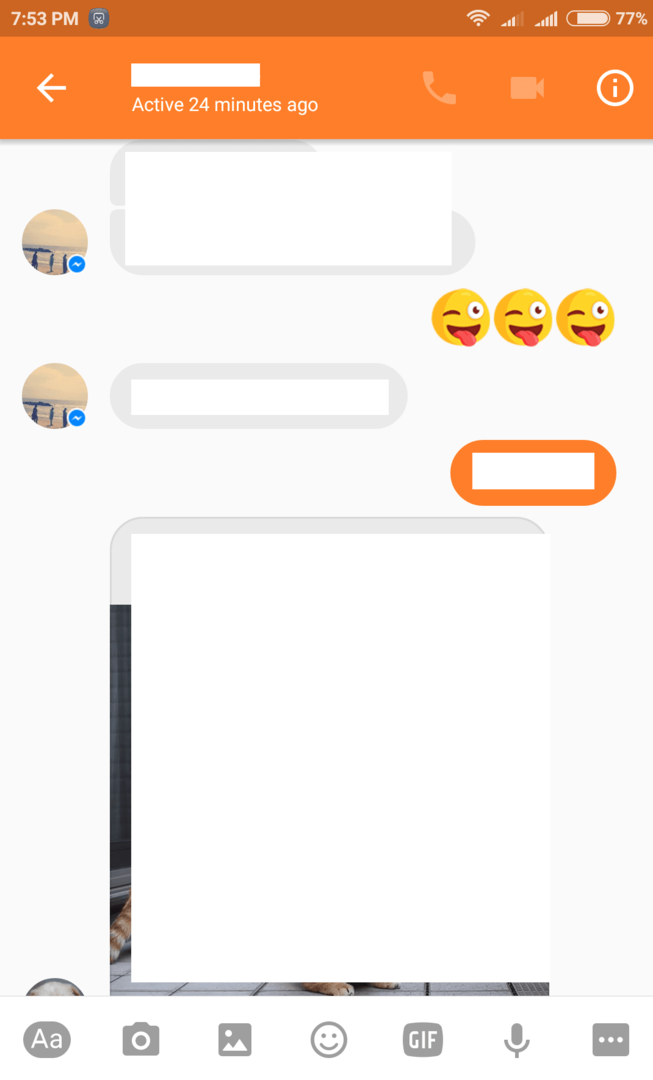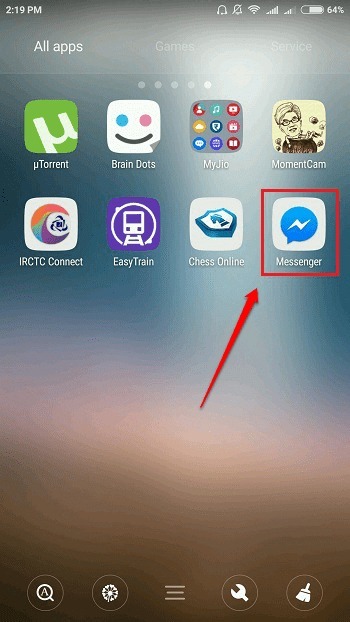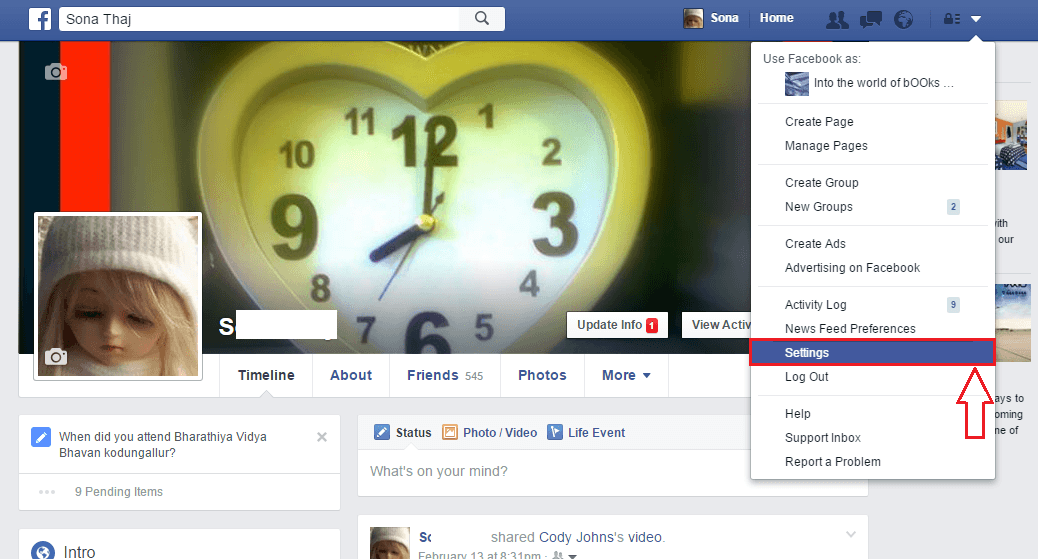- Ako aplikacija Facebook ne radi na sustavu Windows 10, možda je riječ o softverskom problemu.
- Trebali biste započeti iscrpljivanje namjenskog alata za rješavanje problema aplikacija Trgovina.
- Provjera ažuriranja DirectX-a i ažuriranje upravljačkih programa riješili su problem nekih korisnika.
- Također, pokušajte resetirati aplikaciju, a zatim je ponovno potpuno instalirati ako svi drugi nisu uspjeli.

Ovaj softver će održavati i pokretati upravljačke programe, čime će se zaštititi od uobičajenih računalnih pogrešaka i kvara hardvera. Provjerite sve svoje upravljačke programe u 3 jednostavna koraka:
- Preuzmite DriverFix (ovjerena datoteka za preuzimanje).
- Klik Započni skeniranje pronaći sve problematične upravljačke programe.
- Klik Ažuriranje upravljačkih programa kako biste dobili nove verzije i izbjegli kvarove u sustavu.
- DriverFix je preuzeo 0 čitatelji ovog mjeseca.
Sve više društvenih mreža pronalazi svoje mjesto u Microsoft Storeu. The
Facebook aplikacija postoji neko vrijeme, a slijedi je aplikacija Facebook Messenger koja je obavezna za chat.Međutim, iako ovo Windows 10 integracija djeluje prilično dobro, još uvijek postoje neka unutarnja pitanja koja muče korisnike.
Neki korisnici nisu uspjeli otvoriti Facebook aplikaciju nakon instalacije. Ovo je ponavljajuće pitanje i app jednostavno neće raditi za neke korisnike sustava Windows 10.
Da bismo to riješili, predlažemo da slijedite korake u nastavku. Nadamo se da ćete problem moći riješiti jednim od navedenih rješenja.
Također imamo mali vodič o tome kako ponovno instalirati Facebook na računalo tako da realizira cijeli članak i označi ga za daljnju referencu.
Kako mogu riješiti probleme s Facebook aplikacijom u sustavu Windows 10?
- Pokrenite alat za rješavanje problema trgovine Apps
- Ažurirajte DirectX i provjerite upravljačke programe zaslona
- Resetirajte Facebook aplikaciju
- Ponovo instalirajte aplikaciju Facebook
- Pokušajte s alternativama dok se problem ne riješi
1. Pokrenite alat za rješavanje problema trgovine Apps
- Pritisnite Početak gumb i odaberite Postavke.
- Izabrao Ažuriranje i sigurnost.

- Kliknite na Rješavanje problema u lijevom oknu, a zatim odaberite Dodatni alati za rješavanje problema s desne strane.

- Sada se pomaknite prema dolje i kliknite na Aplikacije Windows trgovine, a zatim pritisnite gumb Pokreni alat za rješavanje problema.

- Slijedite korake za rješavanje problema.
Počnimo s ugrađenim alatom za rješavanje problema koji se bavi problemima povezanim s aplikacijama u sustavu Windows 10.
Zbog spore integracije i čestih promjena u aplikacijama trgovine Microsoft Store, ovaj je alat dragocjeno sredstvo za rješavanje svih glavnih problema u aplikaciji.
Ako ne uspijete otvoriti aplikaciju Facebook za Windows 10 ili ako aplikacija ne uspije, pokretanje namjenskog alata za rješavanje problema može vam pomoći.
Slijedite gornje jednostavne korake da biste saznali kako pokrenuti alat za rješavanje problema sa aplikacijama Windows Store.
2. Ažurirajte DirectX i provjerite upravljačke programe zaslona
Neki korisnici koji su imali problema s Facebook aplikacijom riješili su problem provjerom DirectX-a i ažuriranjem upravljačkog programa zaslona.
Ažuriranje DirectX-a ne bi trebao predstavljati problem, ali adaptere zaslona teško je riješiti, iako je generički upravljački program ažuriran.
Morat ćete otkriti da to nije ono što uvijek najbolje funkcionira. Umjesto toga, trebali biste prijeći na službeno web mjesto OEM podrške i preuzeti službeni upravljački program kompatibilan s vašim uređajem.
Ovo su 3 glavna proizvođača grafičkih kartica. Slijedite veze da biste izravno došli do njihove stranice za preuzimanje upravljačkog programa:
- NVidia
- AMD / ATI
- Intel
A ovdje možete pronaći DirectX instalater:
- Instalacijski program DirectX za krajnjeg korisnika
3. Resetirajte Facebook aplikaciju
- Pritisnite Windows tipku + I za otvaranje Postavke.
- Odaberite Aplikacije.
- Ispod Aplikacije i značajke, traziti Facebook.
- Proširite Facebook i odaberite Napredne opcije.

- Pomaknite se prema dolje i kliknite Resetirati.

- Provjerite dopuštenja aplikacije.

- Ponovite ovo za Facebook Messenger.
- Ponovo pokrenite računalo.
Osim toga, ako aplikacija ima lošu izvedbu ili imate poteškoće s ponavljanjem, uvijek je možete vratiti na tvorničke vrijednosti.
Ova je opcija uvedena radi poboljšanja rješavanja problema sa Windows UWP aplikacijama. Nakon što ga resetirate, aplikacija bi trebala početi ispravno raditi.
Naravno, to nije pravilo, ali predlažemo da isprobate. Također, pobrinite se da su Facebook dozvoljena osnovna dopuštenja, a možete i resetirati Messenger.
Slijedite gornje korake za resetiranje aplikacije Facebook i vraćanje stvari u normalu.
4. Ponovo instalirajte aplikaciju Facebook
- OtvorenaPostavke.
- OdaberiteAplikacije.
- IspodAplikacije i značajke, trazitiFacebook i proširite ga.
- KlikDeinstaliraj.

- Pokrenite donji preporučeni alat treće strane da biste očistili preostale povezane datoteke.
- OtvoriMicrosoft Store i tražitiFacebook.
- Instalirati Facebook.

Ako prethodni korak ne uspije, još uvijek možete isprobati drugo rješenje, a to je ponovna instalacija aplikacije.
Sada predlažemo (a preporučuju korisnici koji su riješili problem) da prije uklanjanja aplikacije upotrijebite neku vrstu neovisnog sredstva za čišćenje ili deinstalaciju za uklanjanje pridruženih datoteka.
Isprobajte izvrstan alat u nastavku koji će sigurno ukloniti sve tragove Facebook aplikacije kako biste ga mogli svježe instalirati na čistu ploču.
⇒ Nabavite IObit Uninstaller
5. Pokušajte s alternativama dok se problem ne riješi
Napokon, ako službena aplikacija ne uspije, predlažemo da isprobate alternative treće strane dostupne u Trgovini. Na raspolaganju vam je ograničen broj aplikacija, ali sigurno možemo istaknuti 2 ili 3.
Možete samostalno pregledavati Trgovinu i pronaći onu koja odgovara, a većina je besplatna, pa tako postoji i to.
Dakle, pogledajte naš poseban izbor najbolje aplikacije za pristup na Facebooku sa svojih omiljenih uređaja.
Ovim vam na raspolaganju možemo zaključiti članak. Također se nadamo da ste uspjeli popraviti Facebook Messenger ako ne radi na vašem računalu.
Možete se pokušati vratiti na Facebook nakon nekog vremena, jer bi pogreška mogla biti riješena i napokon ćete moći pristupiti aplikaciji.
Ne zaboravite nam reći kako je navedeni stupanj za vas funkcionirao. Odjeljak za komentare nalazi se odmah ispod, stoga nemojte se ustručavati ostaviti komentar.